| 主机参考:VPS测评参考推荐/专注分享VPS服务器优惠信息!若您是商家可以在本站进行投稿,查看详情!此外我们还提供软文收录、PayPal代付、广告赞助等服务,查看详情! |
| 我们发布的部分优惠活动文章可能存在时效性,购买时建议在本站搜索商家名称可查看相关文章充分了解该商家!若非中文页面可使用Edge浏览器同步翻译!PayPal代付/收录合作 |

作为一款优秀的服务器操作系统,Linux拥有非常强大的文件共享能力。通过在Linux上配置和管理文件共享服务,可以方便地实现文件共享和协作。本文将介绍如何在Linux系统上构建和管理文件共享服务,并提供具体的代码示例。
一、配置文件共享服务
配置文件共享服务可以使用Samba软件包,这是一个开源的免费软件套件。它允许Linux系统与Windows操作系统共享文件夹和打印机等资源。下面我们来介绍一下具体的配置步骤。
1.安装Samba软件包
使用以下命令安装Samba软件包:
sudo apt-get update sudo apt-getInstall samba 2。创建共享目录。
在配置共享服务之前,您需要创建一个共享目录。在此配置中,我们将创建一个名为“share”的共享目录。具体命令如下:
Sudo mkdir /home/share3。授权目录共享。
在Linux系统中,共享目录的授权非常重要。为了共享,共享目录必须授权给特定用户或组。将“共享”目录授权给用户“linuxuser”。具体命令如下:
Sudo chown linuxuser /home/share4。配置Samba服务。
成功安装Samba后,您需要编辑Samba配置文件进行配置。您可以使用以下命令打开Samba配置文件:
Sudo vi /etc/samba/smb.conf在文件末尾添加以下配置:
【share】path =/home/sharebrowsable = yes read only = no guest ok = no其中share是共享目录的名称,path是共享目录的路径,browsable参数设置是否可以浏览共享目录,read only参数是只读的,guest ok参数设置是否允许匿名访问。
5.启动Samba服务
完成上述配置后,您还需要启动Samba服务。具体命令如下:
Sudo systemctl重新启动smbd.service至此,文件共享服务的配置已经完成。
二、文件共享服务的管理
配置完成后,如何管理文件共享服务?下面将描述如何管理共享服务。
1.添加Samba用户
为了共享文件,您需要添加Samba用户。您可以使用以下命令添加用户:
sudo SMB passwd-一个linuxuser,其中“linuxuser”是要添加的用户名。
访问共享目录
对共享目录的访问需要在Windows操作系统中完成。在Windows文件浏览器中,输入Linux系统的IP地址和共享目录的名称以进入共享目录。如果出现访问提示框,则需要输入添加的Samba用户的用户名和密码,正确输入后即可访问共享目录。
3.共享目录的授权
在共享目录中,需要为不同的用户设置相应的权限。您可以使用以下命令进行授权:
Sudo chmod -R 775 /home/share,其中775是指可读、可写和可执行的授权方法,/home/share是共享目录的路径。
4.删除Samba用户
如果需要删除Samba用户,可以使用以下命令删除他们:
Sudo smbpasswd -x linuxuser其中“linuxuser”是要删除的用户名。
本文介绍了如何在Linux上配置和管理文件共享服务,并提供了具体的代码示例。文件共享服务可以轻松实现文件共享和协作,提高工作效率,提高团队协作效率。在实际应用中,可以根据实际需要进行配置和管理。
以上是如何在Linux上配置和管理文件共享服务的详细信息。更多资讯请关注主机参考其他相关文章!
这几篇文章你可能也喜欢:
- 提示:有效解读和管理Linux日志文件(Linux日志详解)
- 如何修改phpcms管理的后台路径(phpcms怎么样)
- 如何在Linux中配置和管理SNMP服务
- 微信微信官方账号实现用户管理功能(微信官方账号中的管理员权限设置在哪里)
- 如何在linux上配置和管理web服务器(如何在Linux上配置Web服务器)
本文由主机参考刊发,转载请注明:如何在linux上配置和管理文件共享服务(如何设置Linux共享文件夹) https://zhujicankao.com/101097.html
 主机参考
主机参考










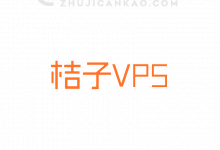




评论前必须登录!
注册